
В този кратък инструктаж, който е "обмен с околната среда" на Android, как да използвате функцията и допълнителната информация, която може да бъде полезна.
Използвайте обмен с околната среда, за да прехвърляте файлове между устройства с Android
обмен на околната среда е нова функция на Android, която ви позволява да се предават данни (файлове, снимки, видеоклипове и други) между устройства за безжични интерфейси. Wi-Fi, Bluetooth или NFC може да се използва, има възможност за предаване и мобилна мрежа. Обикновено данните се предава чрез пряк достъп до Wi-Fi връзка между устройства (Wi-Fi Direct). Функцията е много подобен на Apple парашутен десант на iPhone и на "Бърза изпращащата" - аналог на Samsung Galaxy устройства.
За да използвате функцията "Размяна с околната среда" или в близост Споделяне на Android, в общия случай, ще трябва да изпълните следните стъпки:
- От двете устройства, трябва да е активиран Wi-Fi (не задължително), Bluetooth и геолокация и екранът също трябва да бъдат отключени и на двете устройства. Важно е да се предварително активирана самата функция: това може да стане с помощта на съответния бутон в областта за уведомяване или в раздела за настройки - Google - Връзки на устройства - обмен с обкръжение.
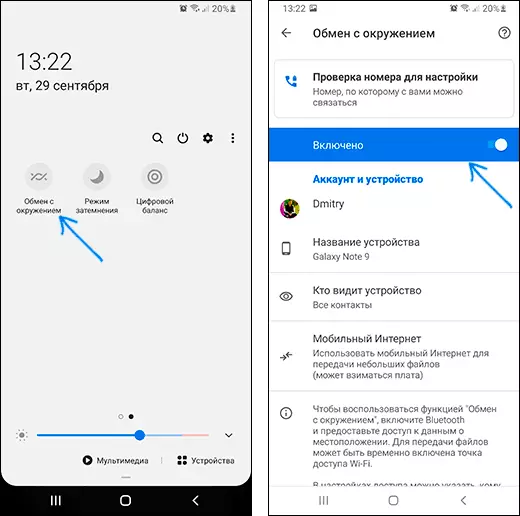
- На устройството Android, от който се предават данни, в диспечера на файлове, приложението от трета страна или някъде кликнете върху бутона Share и изберете "Exchange с Околна среда".
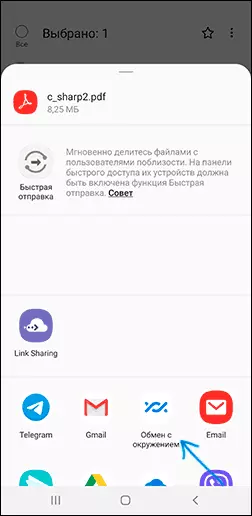
- Търсене на налични устройства. Дистанционното устройство може веднага да се появи в списъка на наличните (ако телефонът е в списъка с контакти), както е на снимката по-долу. След това е достатъчно, за да го изберете и изпратите файл (ще трябва да потвърди получаването на досието на дистанционното устройство).
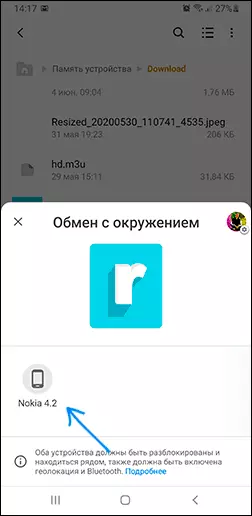
- Един вариант е възможно, когато преди отдалеченото устройство се показва в списъка, ще бъде необходимо, за да се даде възможност на видимост, като кликнете върху уведомлението "Устройството близката файлове файлове".
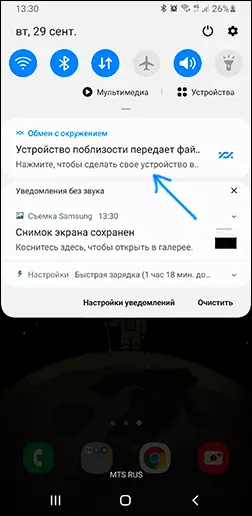
- На подадени файлове се записват с изтеглени файлове папка на устройството за изтегляне.
Като правило, не е трудно да се разбере, използването на функцията. Някои допълнителни точки, които могат да бъдат полезни:
- Ако не сте сигурни дали имате функция "Exchange с околната среда" на своя смартфон, поглед към бърз панела за достъп (бутоните в областта за уведомяване) и да видим дали е налице подходяща бутон там. Ако не е, опитайте да погледнете в списъка на несвързани бутони (бутона за менюто е "по реда на бутоните" или натискане на бутона с изображение на молива).
- Можете да промените параметрите на неприкосновеността на личния живот и разпространените типове прехвърляне на файлове (например, дават възможност за изпращане и мобилна мрежа, или напълно да деактивирате използването на Интернет, за да предават) с помощта на "Размяна с околната среда", ще "Настройки" - "Google "-" връзки устройства "-" размяна, с обкръжение ". В същата рубрика от настройките, можете да напълно да деактивирате тази функция.
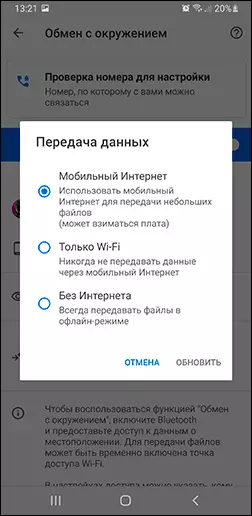
В моя тест, всичко работи добре, можете да използвате функцията: преминал Base Офлайн Уикипедия с 20 с излишък GB между смартфона и таблета - времето мина много, но това е доста приемливо за това количество данни, то възможно е чрез USB с помощта на компютър като междинна връзка би било по-дълго.
